111 oszczędzających czas skrótów klawiaturowych dla menedżerów mediów społecznościowych (PC i Mac)
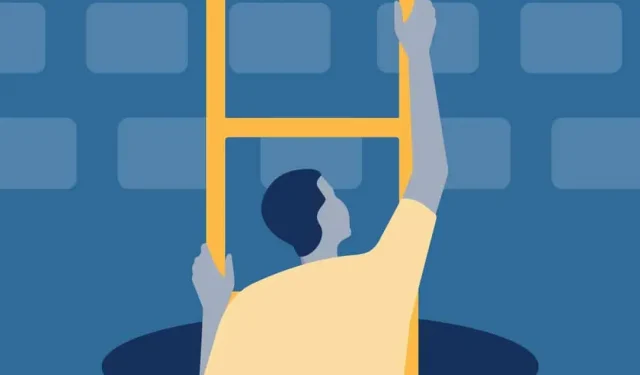
Czy wiesz, że używanie skrótów klawiaturowych może zaoszczędzić wiele godzin? Święta zmiana! Jako marketer w mediach społecznościowych, zastanów się, co możesz osiągnąć dzięki tej dodatkowej praktyce tanecznej TikTok?
Ale poważnie, skróty mogą pomóc Ci zaplanować posty w mediach społecznościowych, odpowiadać na prywatne wiadomości, wstawiać hashtagi (bez kopiowania/wklejania), przełączać się między kartami i kontami i nie tylko. Istnieje szybszy sposób na zrobienie prawie wszystkiego w ciągu jednego dnia.
To Twój punkt kompleksowej obsługi w zakresie optymalizacji zarządzania czasem. Czytaj dalej, aby poznać 111 skrótów klawiaturowych na komputerach Mac i PC, które musisz znać jako menedżer mediów społecznościowych.
Co to jest skrót klawiaturowy?
Skrót klawiaturowy to określona kombinacja klawiszy, która uruchamia działanie na komputerze, takie jak kopiowanie lub wklejanie fragmentu tekstu.
Za pomocą skrótów możesz zrobić prawie wszystko, w tym robić zrzuty ekranu, planować posty w mediach społecznościowych, przełączać programy, szybko znajdować dokumenty i tekst i nie tylko.
Badanie wykazało, że skróty klawiaturowe są średnio o 18,3% szybsze niż używanie myszy do normalnych zadań!
Skróty klawiaturowe na komputerach PC i Mac
Skróty klawiaturowe wyglądają nieco inaczej na komputerach PC i Mac. Większość skrótów klawiaturowych zaczyna się od tego samego klawisza: Control (na komputerze PC) lub Command (na komputerze Mac). Funkcjonalnie jest to tak naprawdę ten sam klucz – tylko nazwy różnią się w różnych systemach operacyjnych.
Powinien być zaznaczony na klawiaturze, ale jeśli nie, pamiętaj:
Użytkownicy PC = Kontrola
Użytkownicy komputerów Mac = Zespół
Czasami skróty klawiaturowe różnią się w zależności od systemu operacyjnego. Jeśli poniżej są dostępne wersje skrótów do mediów społecznościowych dla systemu Windows lub Mac, wspomnę o tym. W przeciwnym razie domyślnie ustawię „Kontrolę” poniżej, ponieważ chociaż jestem teraz użytkownikiem komputera Mac, dorastałem tak, jak dorastało całe starsze tysiąclecie: Windows 98, kochanie.
Skróty klawiaturowe na Facebooku
- Wyszukiwanie na Facebooku: /
- Wyszukaj kontakty z komunikatora: Q
- Nawigacja w DM Messenger (poprzednia rozmowa): Alt + ↑
- Nawigacja w komunikatorze DM (następny wątek wiadomości): Alt + ↓
- Pokaż menu skrótów: SHIFT +?
- Przewiń kanał informacyjny (poprzedni post): J
- Przewiń kanał informacyjny (następny post): K
- Utwórz post: P
- Podoba mi się lub nie podoba mi się post: L
- Komentarz do wpisu: C
- Udostępnij post: C
- Otwórz załącznik z historii: O
- Uruchom lub zamknij tryb pełnoekranowy: F
- Przejrzyj album ze zdjęciami (poprzedni): J
- Przejrzyj album ze zdjęciami (następny): K
- Zobacz pełny tekst wiadomości („Więcej”): ENTER na komputerze PC / RETURN na komputerze Mac.
Notatka. Aby z nich korzystać, musisz włączyć skróty klawiaturowe Facebooka w ustawieniach. Możesz je włączać i wyłączać oraz włączać i wyłączać skróty klawiaturowe.
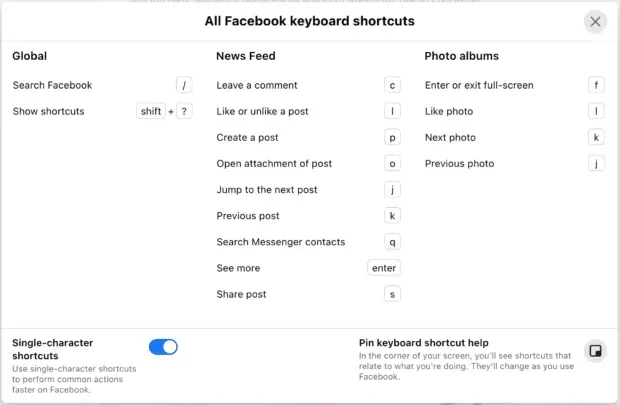
Możesz także poruszać się po różnych obszarach Facebooka za pomocą następujących skrótów klawiaturowych, ale działają one tylko w systemie Windows:
W Chrome:
- Strona główna: Alt + 1
- Oś czasu: Alt + 2
- Strona znajomych: Alt + 3
- Skrzynka odbiorcza: Alt + 4
- Powiadomienia: Alt + 5
- Ustawienia: Alt + 6
- Dziennik aktywności: Alt + 7
- O programie: Alt + 8
- Warunki: Alt + 9
- Pomoc: Alt + 0
W przeglądarce Firefox: naciśnij Shift + Alt +1 i tak dalej.
Wskazówka dla komputerów Mac: Niektóre raporty mówią, że działają w Safari jako Control + Option + 1, jednak nie działały na moim MacBooku M1 z Monterey. Jeśli masz starszego Maca, spróbuj.
Skróty klawiaturowe na Twitterze
- Wyszukiwanie pozytywnego nastawienia do marki Tweety::) + nazwa Twojej firmy (lub dowolne inne hasło)
- Wyszukaj negatywne tweety:: (+ nazwa firmy
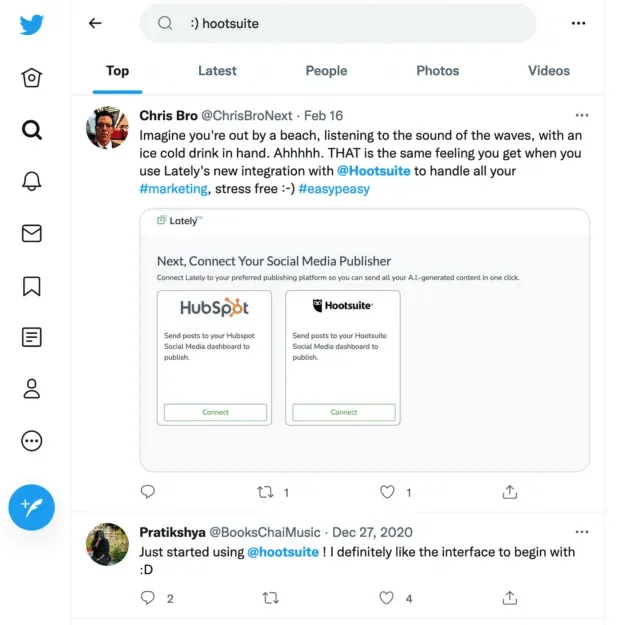
- Wyślij PW: M
- Przewiń główny kanał (poprzedni tweet): J
- Przewiń główny kanał (następny tweet): K
- Odśwież główny kanał, aby zobaczyć nowe tweety:. (okres!)
- Jak tweet: L
- Napisz nowy tweet: N
- Opublikuj tweeta: Control + Enter na komputerze PC / Command + Return na komputerze Mac
- Ulubiony aktualny tweet: F
- Prześlij dalej wybrany tweet: T
- Otwórz stronę szczegółów bieżącego tweeta: Enter (Return to Mac)
Możesz także poruszać się po Twitterze, naciskając jednocześnie następujące skróty klawiaturowe:
- Serwis domowy: G + H
- Wzmianki: G+R
- Powiadomienia: G+N
- DM: G+M
- Twój profil: G+P
- Profil kosmity: G+U
- Listy: G+L
- Ustawienia: G+S
Skróty klawiaturowe dla YouTube
- Przeskakiwanie do tyłu lub do przodu podczas oglądania wideo: użyj klawiszy numerycznych, aby przejść do następnych etykiet.
- 1 = 10%
- 2 = 20%
- 3 = 30%
- 4 = 40%
- 5 = 50%
- 6 = 60%
- 7 = 70%
- 8 = 80%
- 9 = 90%
- 0 = Powrót do początku
- Ustaw wideo na pełny ekran: F
- Odtwórz lub wstrzymaj wideo: spacja
- Przewiń wideo: klawisz strzałki w lewo
- Przewijanie wideo do przodu: klawisz strzałki w prawo
- Pomiń wideo do przodu o 10 sekund: L
- Pomiń wideo wstecz o 10 sekund: J
- Przejdź do następnego filmu na liście odtwarzania: Shift + N
- Przejdź do poprzedniego filmu na liście odtwarzania: Shift + P
- Włącz lub wyłącz napisy: C
- Zwiększenie głośności o 5%: strzałka w górę
- Zmniejsz głośność o 5%: strzałka w dół
Skróty klawiaturowe dla LinkedIn
- Wyślij DM: Control + Enter (lub Return na Macu)
- Lub możesz ustawić LinkedIn, aby wysyłał wiadomość zamiast rozpoczynać nową linię po naciśnięciu Enter.
- Dodaj obraz lub wideo do posta: Tab + Enter
- Prześlij swój post lub komentarz: Tab + Tab + Enter
Skróty dla LinkedIn Recruiter
Na liście profili kandydatów w wynikach wyszukiwania:
- Następna osoba: Strzałka w prawo
- Poprzednia osoba: Strzałka w lewo
- Zapisz profil w potoku: S
- Ukryj profil: H
Skróty samouczków wideo LinkedIn
- Odtwórz/wstrzymaj: Spacja
- Wycisz: M
- Włącz lub wyłącz napisy: C
- Zwiększanie głośności: strzałka w górę
- Zmniejszanie głośności: strzałka w dół
- Cofnij się o 10 sekund: strzałka w lewo
- Skok do przodu o 10 sekund: strzałka w prawo
- Ustaw wideo na pełny ekran: F
Klawisze skrótu do tworzenia treści
Te skróty działają w większości aplikacji i przeglądarek internetowych, chociaż niektóre aplikacje mogą mieć własne skróty. Być może znasz już większość z nich, ale nie lekceważ, ile czasu mogą Ci zaoszczędzić w porównaniu z wyszukiwaniem linków.
Jeśli chodzi o tworzenie treści, bardzo ważne jest, aby Twój przepływ pracy pogrupował produkcję i jednocześnie tworzył podpisy, grafikę i linki. Im szybciej możesz tworzyć treści, tym więcej możesz zarobić i tym wyższy zwrot z inwestycji w marketing w mediach społecznościowych.
- Kopiuj: kontrola + C
- Cięcie: kontrola + X
- Wklej: Control + V
- Zaznacz wszystko: Control + A
- Cofnij: Control + Z
- Powtórz: Shift + Control + Z
- Tekst pogrubiony: Control + B
- Ustaw tekst jako kursywę: Control + I
- Wklej link: Control + K
Zrób zrzut ekranu na PC
- Klawisz logo Windows + PrtScn
- Lub, jeśli nie masz PrtScn: Fn + logo Windows + spacja
Zrób zrzut ekranu na komputerze Mac
- Cały ekran: Shift + Command + 3 (naciśnij i przytrzymaj wszystko razem)
- Część twojego ekranu: Shift + Command + 4
- Zrzut ekranu otwartego okna lub aplikacji: Shift + Command + 4 + Spacja (następnie użyj myszy, aby wybrać okno do przechwycenia)
Umieść te tagi w tylnej kieszeni, ponieważ będziesz ich używać codziennie. O, skrót do tego? Ctrl + ↓ = wyślij do tyłu (kieszeń).
- Wyszukiwanie tekstu na stronie internetowej lub (w większości) aplikacji: Control + F
- Przewiń do następnej wzmianki o wyszukiwanym haśle, używając tego: Control + G
- Przełączanie między otwartymi kartami w przeglądarce internetowej: Control + Tab
- Otwórz nową kartę: Control + N
- Zapisz postęp: Control + S
- Zamknij kartę przeglądarki lub okno aplikacji: Control + W
- Wyjdź z aplikacji: Control + Q
- Wymuś zamknięcie zablokowanej aplikacji: Control + Alt + Delete (jednoczesne naciśnięcie) na PC / Option + Command + Escape na Macu
- Uruchom ponownie całkowicie zamrożony komputer:
- Windows: Control + Alt + Delete (jednocześnie), następnie Control + kliknij ikonę zasilania, która pojawi się na ekranie.
- Mac bez Touch ID: Control + Command + przycisk zasilania
- Mac z Touch ID: Przytrzymaj przycisk zasilania, aż uruchomi się ponownie.
- Przełączanie między otwartymi aplikacjami: Alt + Tab na PC / Command + Tab na Macu (przytrzymaj klawisz Command i naciśnij Tab, aby wybrać otwartą aplikację)
- Wyszukiwarka Google z symbolami wieloznacznymi: Dodaj * na końcu wyszukiwanej frazy, aby znaleźć słowa kluczowe powiązane z wyszukiwaną frazą.
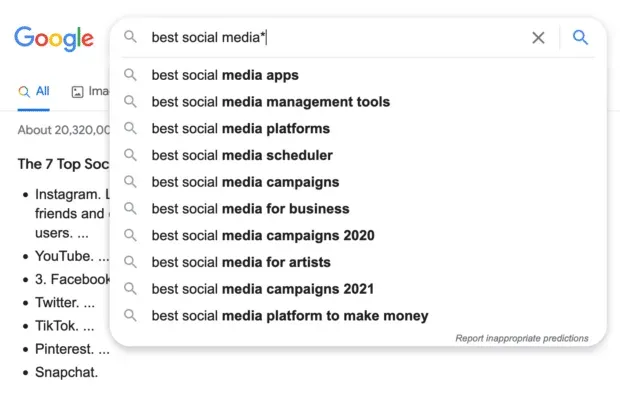
- Znajdź dokładną frazę w Google (działa również na Facebooku, Twitterze i wielu innych stronach): umieść ją w cudzysłowie, np. „Skróty klawiszowe na Macu”.
- Użyj Google, aby wyszukać określoną witrynę: wprowadź adres URL, a następnie dwukropek. Dodatkowa siła wyszukiwania? Dodaj cudzysłowy, aby znaleźć dokładną frazę.
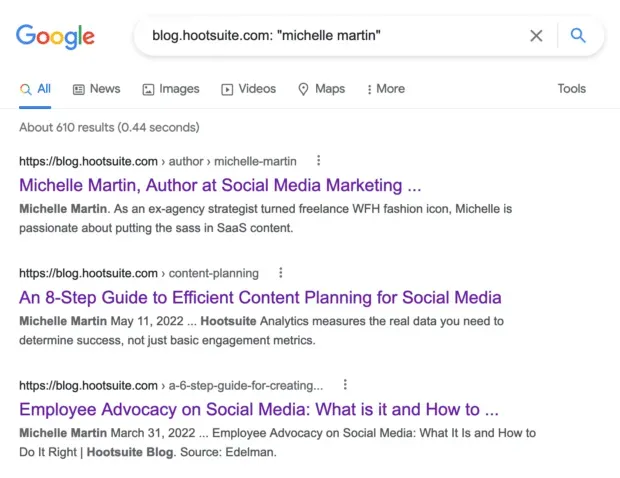
- Znajdź swój komputer: Klawisz logo Windows + S na komputerze PC / Command + spacja na komputerze Mac
- Powiększ kartę przeglądarki lub aplikację: Control + +
- Pomniejsz: Control + –
Skróty klawiaturowe dla Hootsuite
Te skróty mogą poważnie poprawić Twoją produktywność w Hootsuite:
- Wyślij lub zaplanuj publikację: Shift + Enter na PC / Shift + Return na Macu
- Poruszanie się po HootSuite w przeglądarce internetowej: Naciśnij Tab, aby poruszać się między sekcjami – Strona główna, Utwórz, Strumienie itp. oraz Enter, aby wybrać tę, którą chcesz.
Szybkie skróty fraz tekstowych
Na większości urządzeń do klawisza można przypisać długą frazę tekstową lub krótszą frazę, dzięki czemu nie trzeba jej ciągle wpisywać. Użyj tego do hashtagów, odpowiedzi na często zadawane pytania, ogólnych odpowiedzi na wiadomości prywatne i nie tylko.
- Mac: Twórz własne szybkie skróty tekstowe lub skróty klawiaturowe w Preferencjach systemowych.
- Na PC: Dostosuj skróty klawiaturowe.
- W przypadku iPhone’a: skonfiguruj zamianę tekstu .
- Android: Różni się w zależności od urządzenia, chociaż wszystkie telefony z Androidem mogą współpracować z Gboard, umożliwiając dostosowanie skrótów zastępujących tekst .
Użyj zastępowania tekstu w aplikacji mobilnej Hootsuite lub w Internecie podczas planowania postów, aby zaoszczędzić mnóstwo czasu:
Hotkeys Hootsuite do przesyłania strumieniowego
Użyj ich na pasku wyszukiwania w nowym przepływie, aby ulepszyć selekcję treści i badanie zaangażowania.
Kliknij kartę Strumienie, a następnie kliknij Dodaj strumień u góry:
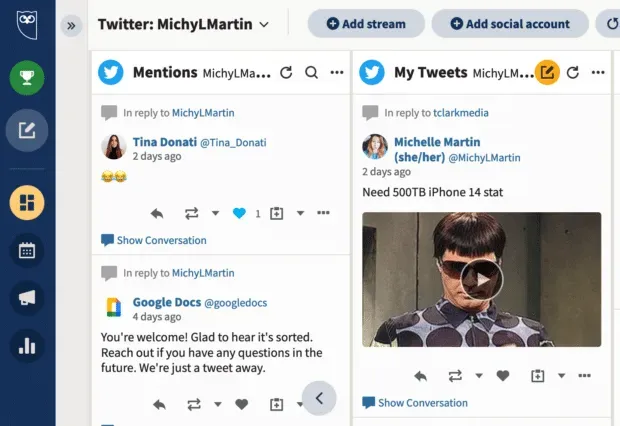
Wybierz konto, którego chcesz użyć, kliknij Szukaj, wprowadź jeden z poniższych skrótów i kliknij Dodaj strumień.
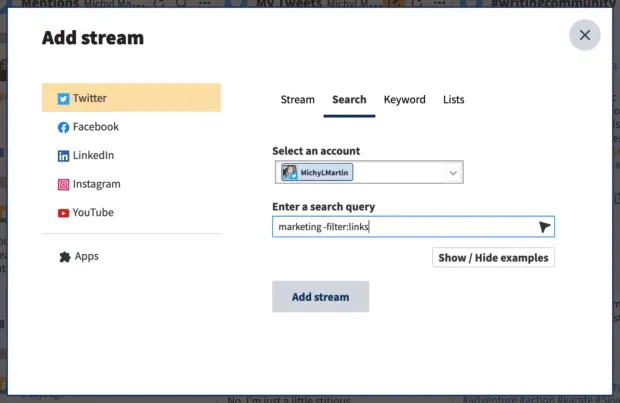
W tym przykładzie mój strumień pokazuje posty w mediach społecznościowych dotyczące marketingu, które nie mają linków, idealne do dodania do mojego przepływu pracy związanego z kuracją treści.
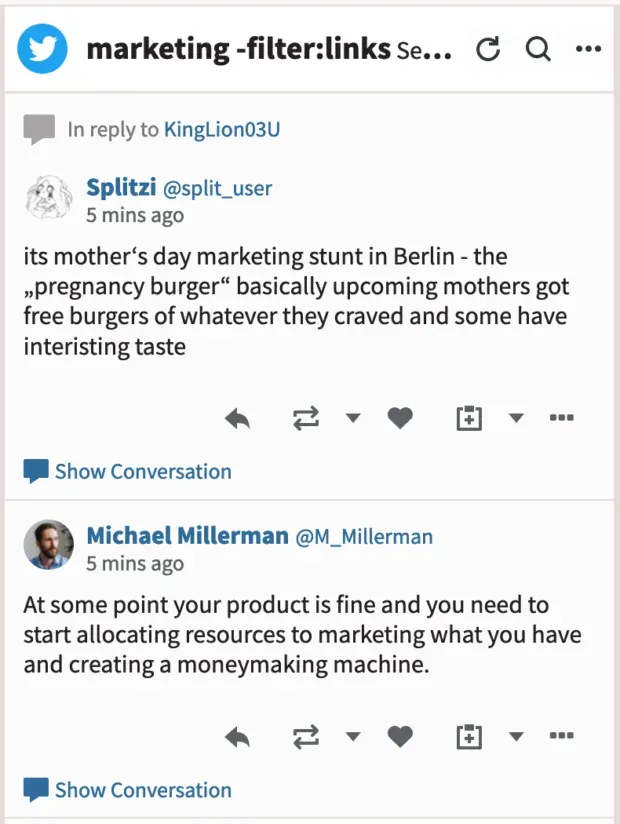



Dodaj komentarz